小画桌是一款轻量级免费的在线白板工具,为用户提供了实时远程协作的白板绘画工具,并且还有音频加密传输功能,因此小画桌很适合用团队远程会议、头脑风暴、在线授课、ui需求评审等场景中,能够有效提升团队的工作效率,当用户在小画桌中编辑白板文件时,在白板上插入了图片,用户想要将为转换成链接,应该怎么来操作实现呢,其实操作的过程是很好解决的,用户直接在编辑页面上找到其中的复制链接选项即可解决问题,那么接下来就让小编来向大家分享一下小画桌将图片转换成链接的方法教程吧,希望用户在看了小编的教程后,能够从中获取到有用的经验。

1.用户在电脑上打开小画桌软件,并来到主页上按下新建白板按钮

2.进入到白板画布上,用户在左侧的工具栏中点击上传文件图标,弹出相关的面板后用户选择其中的本地文件选项

3.进入到本地文件窗口中,用户选择其中需要的图片后按下打开按钮

4.这时就可以在白板画布上看到成功插入的图片,用户用鼠标右击弹出右键菜单,接着选择其中的复制链接选项

5.最后用户在画布上绘制文本框,并ctrl+v粘贴出链接,删除图片即可成功将图片转换成链接样式了

以上就是小编对用户提出问题整理出来的方法步骤,用户从中知道了大致的操作过程为点击新建白板——上传文件——本地文件——选择图片——复制链接这几步,方法简单易懂,因此感兴趣的用户可以跟着小编的教程操作试试看,一定可以成功将图片转换为链接的。
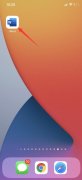 手机word文档怎么编辑
手机word文档怎么编辑
1、打开Word,点击下方的加号图标,选择空白文档。2、输入文字......
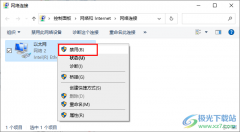 Win10系统禁用本地连接网络的方法
Win10系统禁用本地连接网络的方法
Win10系统是很多小伙伴都在使用的一款电脑操作系统,在这款系......
 必剪一键清除所有标记点的方法
必剪一键清除所有标记点的方法
很多小伙伴都很喜欢使用必剪软件,因为这款剪辑软件对于新手......
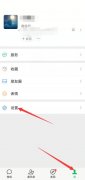 对方把你拉黑了还能加好友吗
对方把你拉黑了还能加好友吗
对方把你拉黑了是无法加好友的,只能让对方解除拉黑。1、打开......
 如何检测主板故障:主板出现问题的常见
如何检测主板故障:主板出现问题的常见
主板是电脑的核心组件之一,对于整个系统的正常运作至关重要......
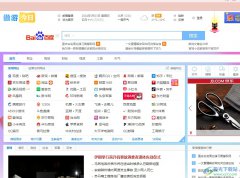
傲游浏览器是一款受人欢迎的网页浏览软件,它拥有着丰富实用的功能设置,并且支持外挂工具和插件,可以让用户更加便利的浏览网页,因此傲游浏览器软件深受用户的喜爱,当用户在使用傲...

faststonecapture是大家十分喜欢的一款截图工具,该截图工具提供的功能十分的强大,大家在操作的过程中会对截图进行文字的编辑,但是一些小伙伴并没有找到如何在截图上编辑文字的功能,其...
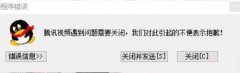
在使用腾讯视频播放器的时候,显示错误,该怎么办呢?那么小编就和大家一起分享腾讯视频播放器错误的解决办法,有需要的朋友可以来看看哦,希望可以帮助大家。 如果出...
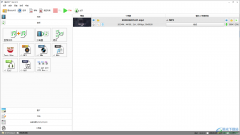
格式工厂是一款支持多种不同文件类型格式的转换,并且是一款完全免费的转换软件,比如你可以进行音频之间的转换、视频之间的格式转换以及图片或者文档之间的转换,格式工厂提供的格式...
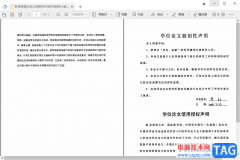
稻壳阅读器是大家常常会使用到的一款PDF阅读器软件,比如当你想要进行阅读自己本地中的PDF文件的时候,那么就可以通过稻壳阅读器进行阅读,并且在该软件中,你还可以进行搜索下载自己需...
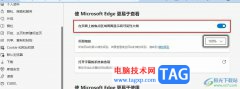
很多小伙伴在使用Edge浏览器的过程中经常会遇到找不到自己鼠标光标在哪里的情况,或是使用键盘选择选项时看不清自己选择的内容的情况,为了解决这些问题,我们可以选择进入Edge浏览器的...

随着社会的不断发展和进步,手机对用户来说也变得尤为重要,因为在手机中用户能够解决好大部分的事务,也很好的避免了麻烦操作,所以现在几乎是人人一部手机,当用户使用的是华为手机...
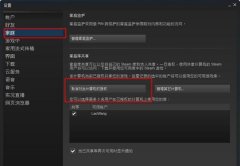
怎么免费玩Steam游戏的呢?下面是小编介绍Steam家庭共享模式设置方法,有需要的小伙伴一起来下文看看吧,希望可以帮助到大家!...
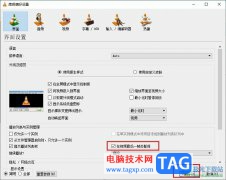
VLC播放器是很多小伙伴都在使用的一款万能播放器,在这款播放器中我们不仅可以播放各种格式的影音视频,还可以对播放器进行各种个性化设置,让播放器更加符合自己的使用习惯。有的小伙...
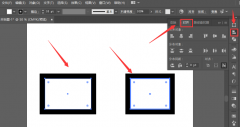
我们在使用ai软件的时候,怎么设置图形分布间距呢?接下来小编就将ai设置图形分布间距的方法分享给大家哦,有需要的朋友不要错过哦。...
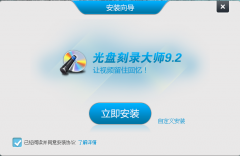
最近有很多朋友表示准备入手光盘刻录大师这款软件,但是又不知道该怎么安装?那么今天小编就为大家带来了光盘刻录大师安装步骤介绍,希望可以帮助大家顺利安装哦。...
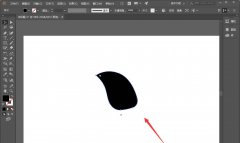
ai怎么设计日式线圈标志?下面是小编介绍ai环形水滴图形的做法过程,有需要的小伙伴一起来下文看看吧,希望可以帮助到大家!...

goldwave是一款音频处理器,你不仅可以通过该软件进行音频的录制,你也可以将自己电脑中保存的音频文件导入到goldwave中进行设置,当我们导入到软件中的音频文件某一段的噪声很大,那么我...

有的网友入手Lumion还不会渲染材质通道图,而本节就重点介绍了Lumion渲染材质通道图的操作内容,还不会操作的朋友就跟着小编学习一下吧,希望对你们有所帮助。...

欧路词典是英语学习者必备的工具,支持学习笔记、生词本多平台同步,让用户可以随时随地学英语查看更新日志,并且支持全新深色模式,让用户更加高效的学习,所以欧路词典吸引了不少用...